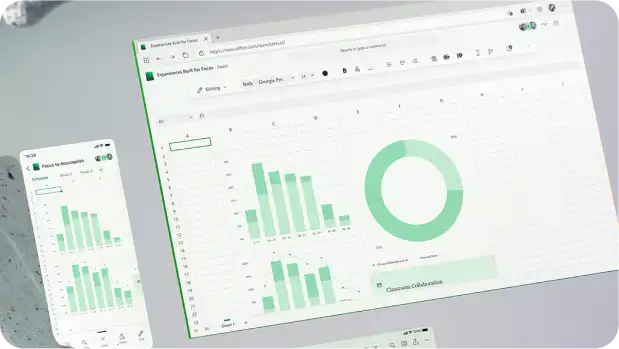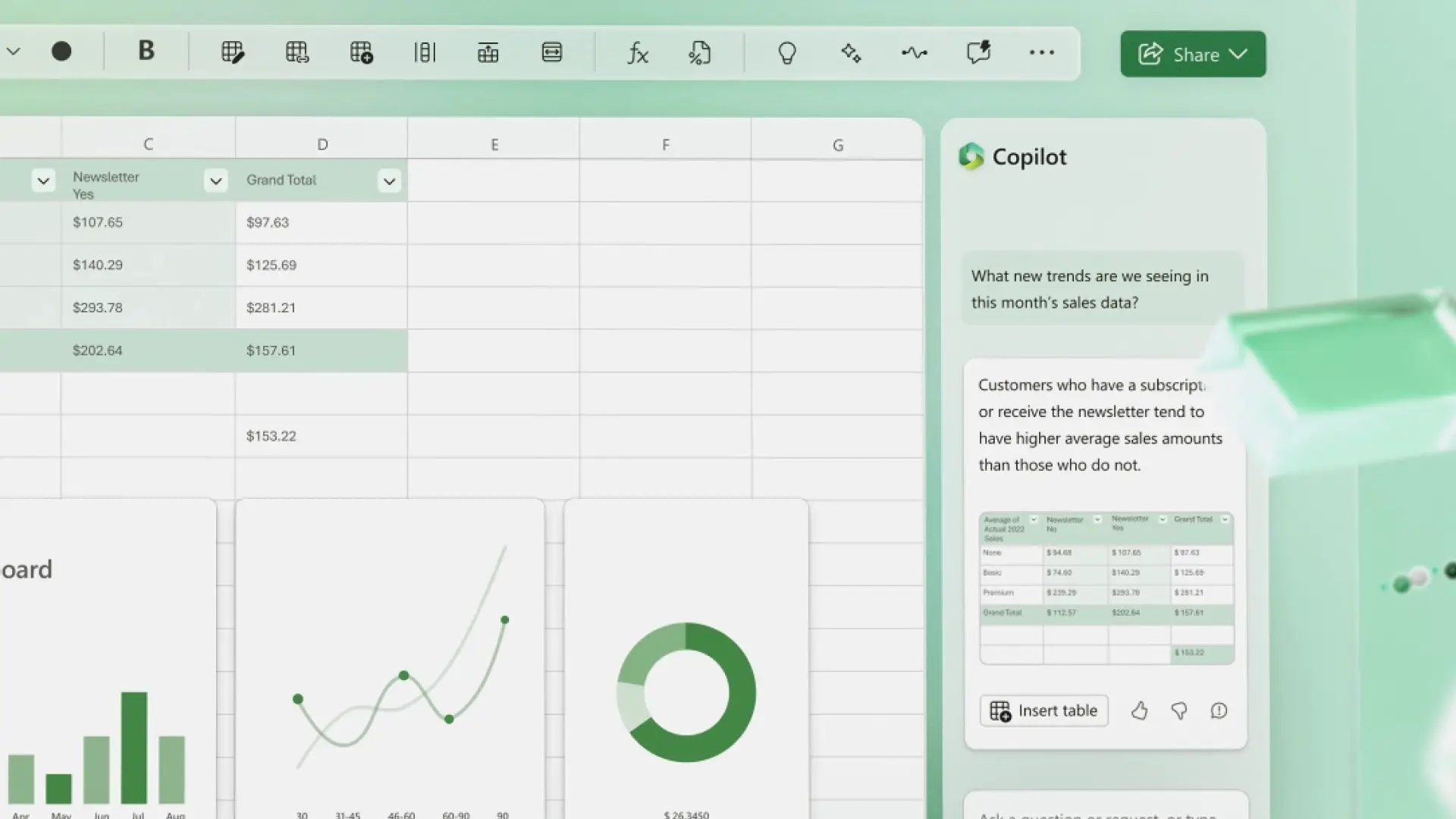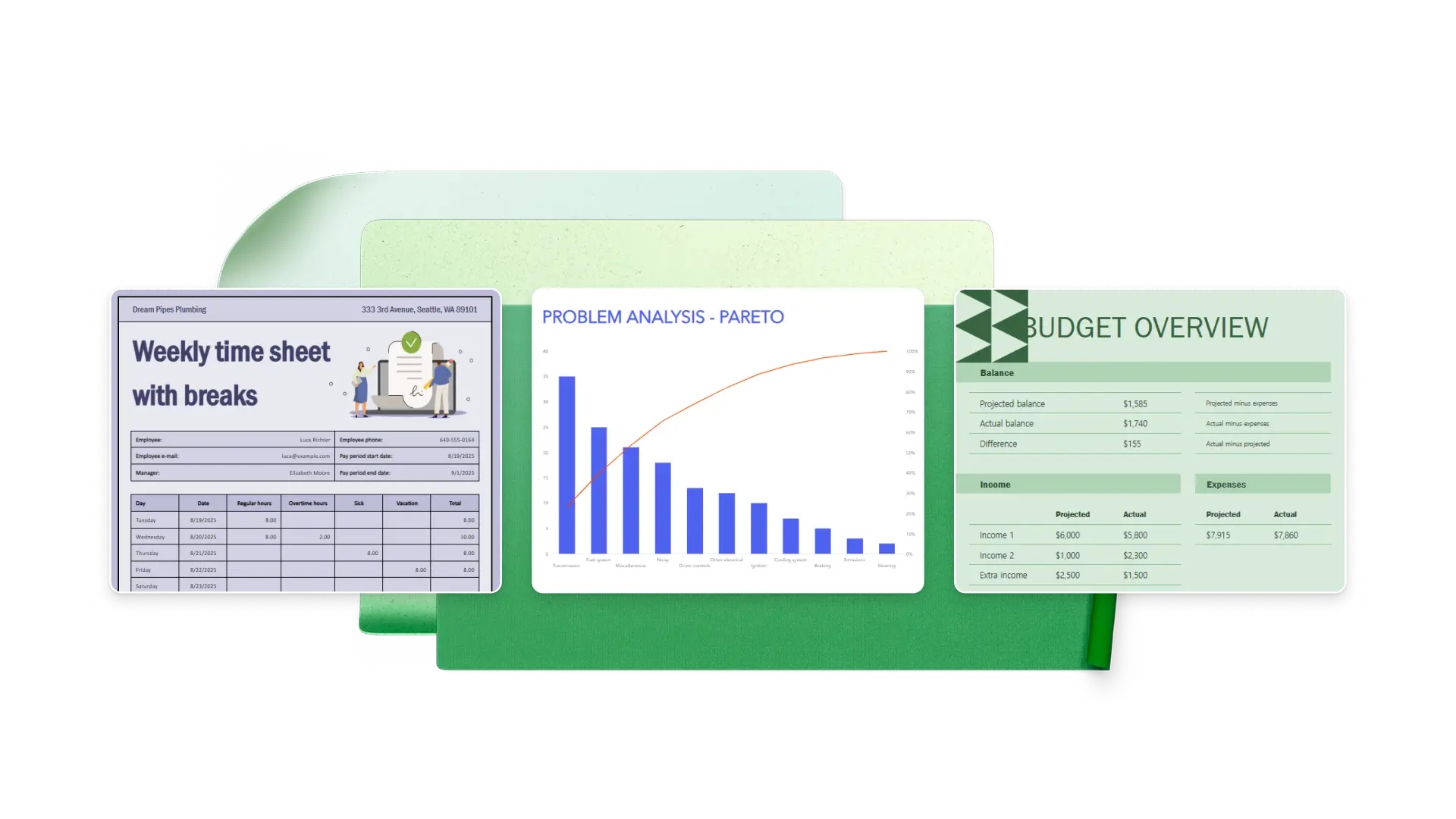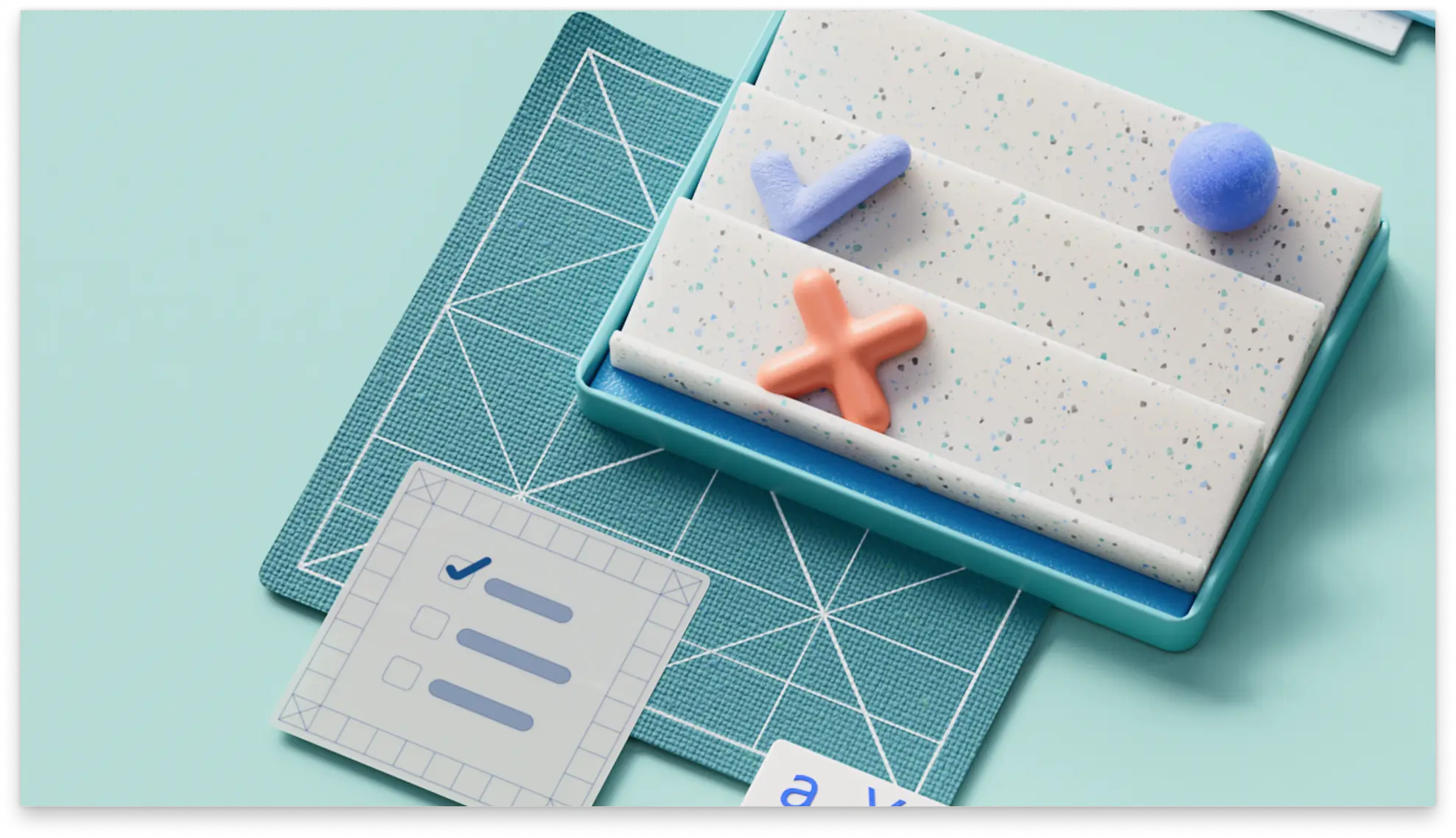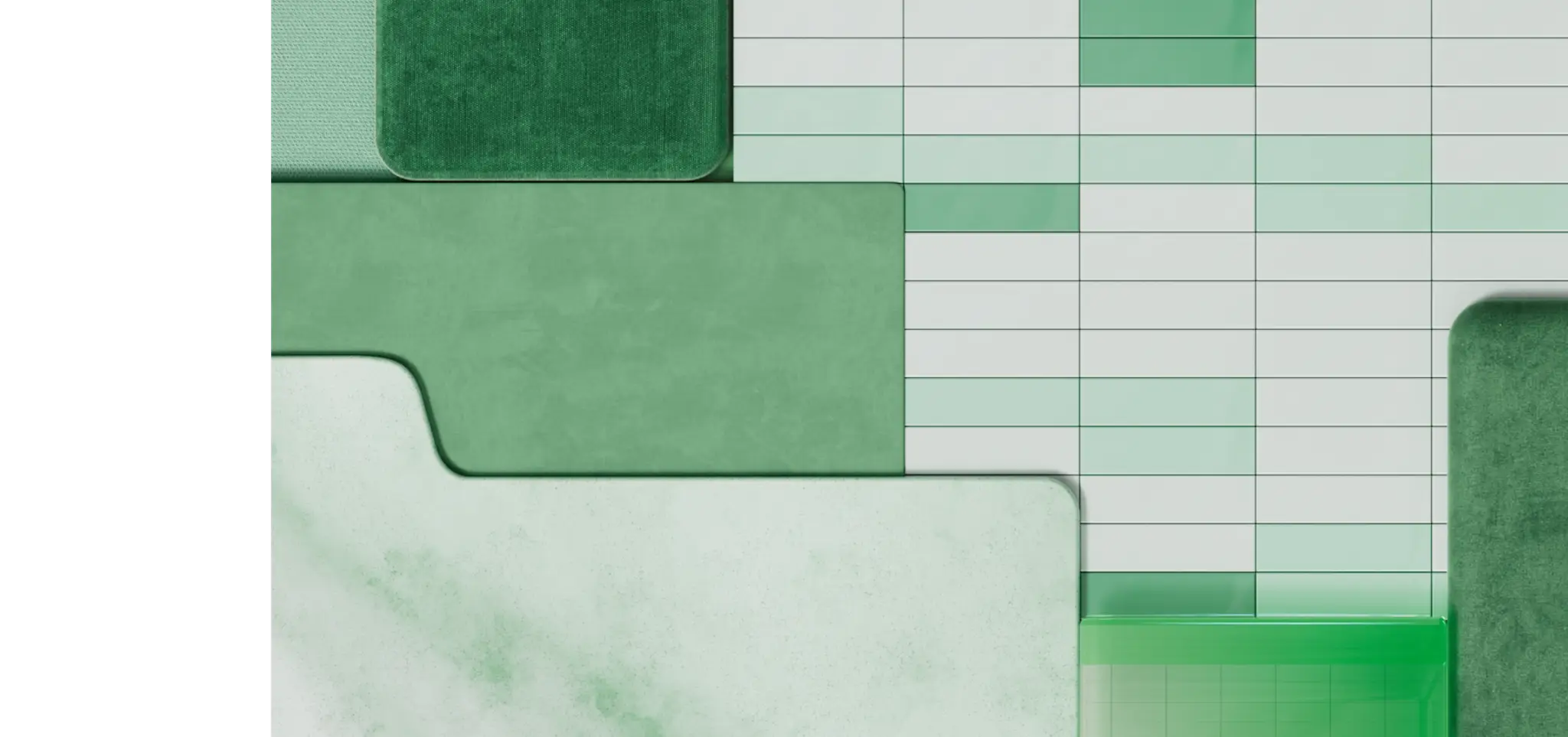で生産性を向上させる Microsoft Excel の Copilot。 ビジネス予算の管理、インベントリの追跡、タイムシートの評価など、Copilot とチャットしてこれらのタスクを高速化して自動化します。 初心者は、基本的な Excel タスクを通じて数式とガイドを提案する AI を活用したアシスタントから学習できますが、上級ユーザーは新しいワークフロー、自動化、時間節約のショートカットを見つけることができます。
5 つの便利な AI アクションと、シートの整理、データの分析、視覚化を簡単に行うよう Copilot に指示する方法について説明します。
1. 適切な数式を要求する
Copilot は、完了する必要があるスプレッドシート タスクに最適な数式を提案します。 計算する内容を記述し、データとテーブルを分析して適切な数式を生成した後で Copilot に実行させます。 初心者は、この機能を使用して数値の操作を開始でき、ユーザーは適切な構文を検索したり、よりスマートなワークフローを見つけたりする時間を節約できます。 Copilot とチャットすることで、SUMIFS、AVERAGE、VLOOKUP、さらに高度な機能 (XLOOKUPやTEXTSPLITなど) を簡単に実行できます。
プロンプトの例をCopilot in Excelします。
"すべての収益を加算するために使用する数式は何ですか?
"従業員名と ID 番号を一致させる VLOOKUP 数式を作成する"
"列 B と C から顧客あたりの平均月間支出額を見つけます。
2. 大きなデータ セットをクリーンアップする
乱雑なデータを理解するのは難しい場合がありますが、Copilot in Excelすると、大きなスプレッドシートをクリーンし、分析と共有の準備を簡単に行うことができます。 Excel シートをスキャンし、書式設定、ヘッダー、数値形式などの改善点を提案するように Copilot に依頼します。 この機能は、入力ミスのあるスプレッドシート、コピー貼り付けの問題が発生した場合、または混合データと非構造化データが CSV ファイルからインポートされた場合に特に便利です。 Copilot とチャットして混乱から順序を作成し、スプレッドシートを明確に分析することに集中します。
プロンプトの例をCopilot in Excelします。
"このテーブルから重複する行を削除します。
"列 A の一貫性のない大文字と小文字の修正"
"貸借対照表のすべての列の数値書式を標準化する"
3. スプレッドシートの傾向を分析する
大規模なスプレッドシートから傾向を手動で見つけることは、時間がかかる場合があります。 Copilot を使用して Excel のTREND関数と FORECAST 関数の使用を自動化します。これにより、関数を迅速に適用してパターンを明らかにできます。 Copilot は、追加の分析を必要とする季節的なパターン、相関関係、または問題をさらに特定できます。 Copilot とチャットし、非構造化データ ポイントからでも傾向を見つけます。
プロンプトの例をCopilot in Excelします。
"このデータに傾向はありますか?
"タイムシートから超過時間が最も多かった週を表示してください。
"四半期ごとの月間マーケティング支出を比較する"
4. データを視覚化する
生データを明確なグラフやグラフに変換して、分析情報を消化可能な方法で紹介する必要がありますか? Copilot in Excelは、折れ線グラフ、円グラフ、散布図、ピボットグラフなど、データに最適な形式を選択すると、クリックで魅力的なグラフを生成できます。 この機能を使用してダッシュボードまたはレポートを作成し、同僚、クライアント、エグゼクティブ リーダーに明確な洞察を与えます。 Copilot とチャットして、傾向を強調し、目を引く方法でシートアイテムを比較するのに役立ちます。
プロンプトの例をCopilot in Excelします。
「月別の患者入院を示す折れ線グラフを作成します。
"在庫を追跡するために、製品カテゴリ別の在庫レベルを示す縦棒グラフを作成します。
"カテゴリ別に経費の円グラフを生成する"
5. マクロと自動化を設定する
この過大評価機能を使用して Excel の生産性を向上させ、時間を節約します。 Copilot とチャットして、コードを自分で記述することなく、Visual Basic for Applications (VBA) を使用して繰り返し続けるタスクを自動化するための最適なワークフローを特定します。 この機能により、データが多い大規模なスプレッドシート内の繰り返しタスクを一貫して処理できるカスタム マクロを作成できます。 Copilot を使用して、テーブルの書式設定、レポートの作成、より多くのシーケンスの作成を行い、効率を高めます。
プロンプトの例をCopilot in Excelします。
"顧客注文データから請求書を生成するマクロを作成します。
「今月の時間単価と勤務時間に基づいて給与計算を自動化します。
"マクロを構築して、すべての部門の貸借対照表の合計を更新します。
Copilot をよりスマートに操作し、スプレッドシートを操作する方法を変革します。 Excel の AI では、数式を手動で検索したり、書式設定を修正したり、データ分析をもう一度完了する方法を心配したりする必要はありません。
引き続き、Excel でビジネス スプレッドシートのドラフト作成と管理を行う方法について学習します。
よく寄せられる質問
Excel で Copilot が "自動保存を有効にする" と求められるのはなぜですか?
Copilot in Excelは、OneDrive または SharePoint に保存されたスプレッドシートでのみ機能します。 [自動保存] ボタンをオンにする必要があります。それ以外の場合は、 Copilot ボタン は無効になります。
データがテーブル形式でない場合はどうすればよいですか?
単にテーブルとしてフォーマットを使用してテーブルにデータを変換するか、チャット Copilot を使用 して、データ分析の前に、整理されていないデータをテーブルに変換します。
Excel で Copilot はどのようなファイルの種類をサポートしていますか?
Copilot は、.xlsx、.xlsb、および .xlsm ファイルで動作しますが、現在、.xls などの古い形式はサポートされていません。 を調べる 詳細については、ブログを参照してください。